POP Icon Keys em resumo

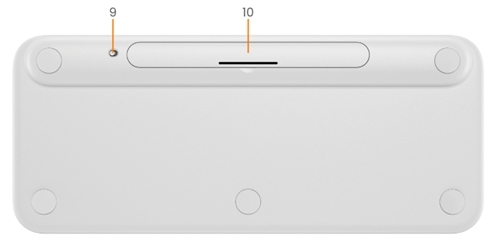
- Tecla Fn (mantenha pressionado Fn + Esc)
- Botão Easy-switch/conexão
- 11 teclas personalizáveis: Teclas de atalho e de mídia
- Luz de status da bateria
- Bloqueie a tecla do computador (mantenha pressionado Fn + Del)
- 4 teclas de ação personalizáveis
- Tecla Fn
- Teclas divididas (as teclas se modificam com base no tipo de dispositivo conectado ao teclado)
- Interruptor para ligar/desligar
- Compartimento das pilhas
Conecte seu teclado ao seu dispositivo
Você pode parear o teclado com o dispositivo usando a conexão Bluetooth Low Energy.
Para parear via Bluetooth:
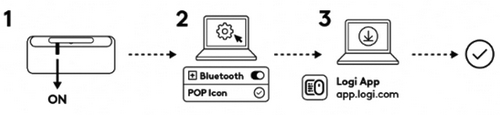
- Remova a aba do teclado. Ele será ligado automaticamente. O canal 1 estará pronto para parear.
- Abra as preferências de Bluetooth no seu dispositivo. (Clique aqui para mais detalhes de como fazer isso em seu computador).
- Adicione um novo equipamento periférico selecionando o teclado na lista de dispositivos (selecione o mesmo número do modelo que está gravado embaixo do teclado) e seu teclado estará pronto para uso.
Se tiver problemas com o Bluetooth, clique aqui para obter a solução de problemas com Bluetooth.
Seu teclado pode ser pareado com até três dispositivos diferentes e você pode usar o botão Easy-Switch para alternar entre eles.
Como parear outros dispositivos
Se desejar parear dispositivos adicionais ao seu teclado:

- Selecione o canal desejado e pressione o botão Easy-Switch por três segundos. Isso colocará o teclado no modo de descoberta para que possa ser visto pelo computador. O LED começará a piscar rapidamente.
- Abra as configurações de Bluetooth do computador para completar o pareamento. Você pode encontrar mais informações aqui.
- Com o teclado pareado, aperte brevemente o botão Easy-Switch para alternar entre os dispositivos.
Conexão do receptor Logi Bolt opcional
Se você tiver um receptor Logi Bolt, também pode conectar suas POP Icon Keys usando ele. Você pode fazer isso usando o software Logi Bolt ou usando o aplicativo da Web. Clique aqui para baixar o software Logi Bolt ou aqui para obter o aplicativo da Web.
OBSERVAÇÃO: As POP Icon Keys não vêm com um receptor Logi Bolt incluído, mas um pode ser adquirido separadamente.
Para se conectar usando um receptor Logi Bolt:
- Conecte o receptor Logi Bolt à porta USB-A no computador.
- Siga as instruções do software para parear o dispositivo com o receptor.
- Instale o aplicativo Logi Options+. Baixe e instale o aplicativo Logi Options+. Clique aqui para baixar e saber mais sobre Logi Options+.
Como consertar seu dispositivo
Se um dispositivo se desconectar do teclado, você pode facilmente pareá-lo novamente com o teclado. Veja como:
No teclado
- Mantenha pressionado o botão Easy-Switch até a luz de status começar a piscar rapidamente. O teclado agora está em modo de pareamento pelos próximos três minutos.
No dispositivo
- Vá em configurações do Bluetooth no seu dispositivo e selecione POP Icon quando aparecer na lista de dispositivos Bluetooth disponíveis.
- Siga as instruções na tela para concluir o pareamento.
- Após o pareamento, o LED de status no teclado para de piscar e permanece estável por 10 segundos.
INSTALE LOGI OPTIONS+
Baixe o Logitech Options+ para usar todas as possibilidades que este mouse tem a oferecer. Além de otimizar o POP Icon Keys para seu sistema operacional, o Logi Options+ permite personalizar o teclado para atender às suas necessidades e estilo pessoal. Você pode criar atalhos, reatribuir funções de teclas, exibir avisos de bateria e muito mais. Clique aqui para saber mais.
- Baixe e execute o aplicativo Logi Options+.
- Uma janela do instalador aparecerá na tela - clique em Instalar o Options+.
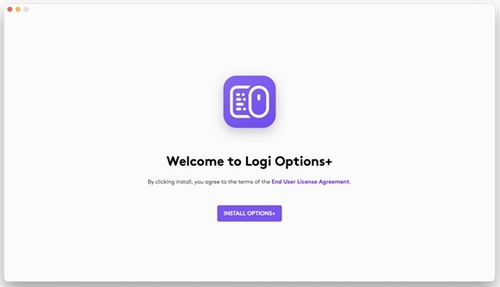
- Assim que o Logitech Options+ estiver instalado, uma janela se abrirá e você verá a imagem do seu teclado. Clique nele.
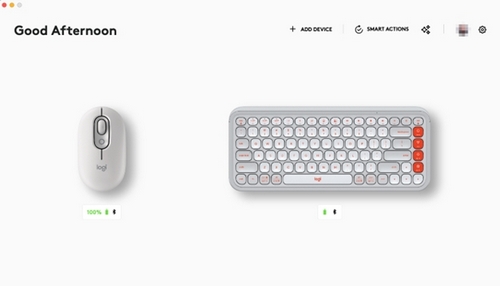
- Você será levado a um rápido processo de integração que mostra como personalizar seu teclado. É altamente recomendável não ignorá-lo.
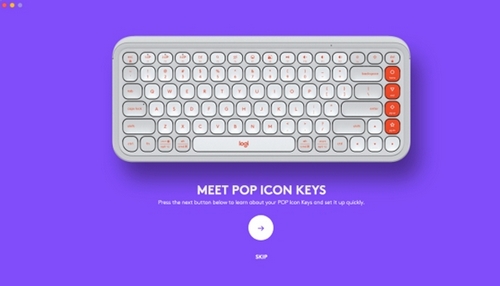
Clique aqui para obter a lista de versões de sistema operacional suportadas para o Logi Options+.
RECURSOS
Explore os recursos avançados que seu novo teclado oferece:
- Visualização da linha de teclas F
- Visualização das teclas de ação
- Personalizar teclas de atalho, teclas de mídia e teclas de ação
- Configurações especificas de aplicativos
- Como usar teclas de função em vez de teclas de atalho
- Teclado adaptável ao sistema operacional
- Flow entre dois computadores
Visualização da linha de teclas F
| Teclas | Windows 10 Windows 11 |
macOS Big Sur macOS Monterey macOS Ventura |
iPadOS 14+ iOS 14 ou superior |
Android | Chrome OS |
|
(com FN) |
Bloqueio Fn | Bloqueio Fn | Bloqueio Fn | Bloqueio Fn | Bloqueio Fn |
 |
Mostrar área de trabalho | Mostrar área de trabalho | Tela Inicial | Não faz nada | Não faz nada ou imprime 'd' (ou Ditado, se ativado) |
 |
Pesquisa | Pesquisa | Pesquisa | Pesquisa | Pesquisa |
 |
Ditado | Ditado ou não faz nada (Mac com tecla de ditado) | Ditado | Não faz nada | Não faz nada ou imprime 'h'. |
 |
Emoji | Emoji | Emoji para iPadOS; não faz nada para iOS | Não faz nada | Não faz nada ou imprime '.' |
 |
Recorte e esboço | Captura de tela (parte selecionada) | Captura de tela (tela cheia) | Não faz nada | Não faz nada ou imprime 'S'. |
 |
Reproduzir/Pausar | Reproduzir/Pausar | Reproduzir/Pausar | Reproduzir/Pausar | Reproduzir/Pausar |
 |
Sem som | Sem áudio | Sem áudio | Sem áudio | Sem som |
 |
Menos volume | Menos volume | Menos volume | Menos volume | Menos volume |
 |
Mais volume | Mais volume | Mais volume | Mais volume | Mais volume |
 |
Menos brilho | Menos brilho | Menos brilho | Menos brilho | Menos brilho |
 |
Mais brilho | Mais brilho | Mais brilho | Mais brilho | Mais brilho |
|
(com FN) |
Bloqueio de tela | Bloqueio de tela | Bloqueio de tela | Aplicativo calendário | Bloqueio de tela |
Visão geral das teclas de ação
 |
Função principal | Home (funciona imediatamente) (Pode ser personalizado com Options+) |
| Função secundária | Home (funciona imediatamente) (Não personalizável, sempre acessível segurando Fn) |
|
 |
Função principal | End (funciona imediatamente) (Pode ser personalizado com Options+) |
| Função secundária | End (funciona imediatamente) (Não personalizável, sempre acessível segurando Fn) |
|
 |
Função principal | Page Up (funciona imediatamente) (Pode ser personalizado com Options+) |
| Função secundária | Page Up (funciona imediatamente) (Não personalizável, sempre acessível segurando Fn) |
|
 |
Função principal | Page Down (funciona imediatamente) (Pode ser personalizado com Options+) |
| Função secundária | Page Down (funciona imediatamente) (Não personalizável, sempre acessível segurando Fn) |
Personalize teclas de atalho, teclas de mídia e teclas de ação
OBSERVAÇÃO: A personalização requer a instalação do Logi Options+
Há um total de 15 teclas: 11 teclas de atalho/mídia e quatro teclas de ação. Você pode personalizar as teclas usando Logi Options+. Veja como:
- No Logi Options+, selecione POP Icon Keys e vá para o menu de configurações do teclado.
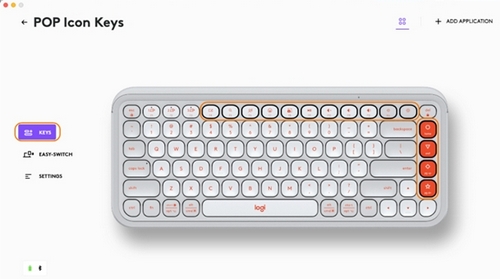
- Clique em TECLAS e, em Ações. Selecione o atalho que deseja personalizar (por exemplo, pesquisa).
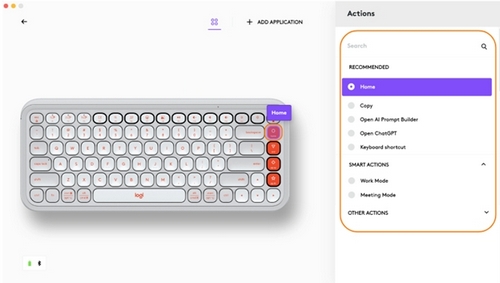
- Navegue pelas recomendações, Smart Actions e outras ações e selecione sua favorita.
Configurações especificas de aplicativos
Depois de instalar o aplicativo Logi Options+, você pode ter configurações específicas predefinidas do aplicativo que adaptarão o comportamento das teclas aos aplicativos selecionados.
Todas as 15 teclas podem ser personalizadas para executar diferentes funções para diferentes aplicativos.
Você pode atribuir qualquer função a aplicativos como Chrome, Spotify, WeChat, WhatsApp, Zoom e assim por diante.
- No Logi Options+, selecione POP Icon Keys e vá para o menu de configurações do teclado.
- Clique em TECLAS e em ADICIONAR APLICATIVO para adicionar seus aplicativos favoritos (por exemplo, Chrome, Spotify, WeChat, WhatsApp, Zoom e assim por diante).
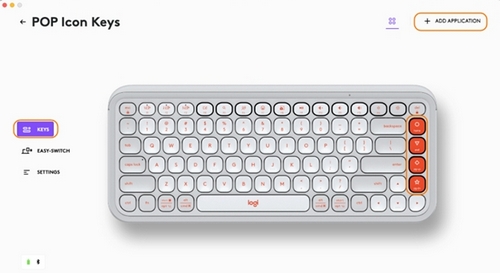
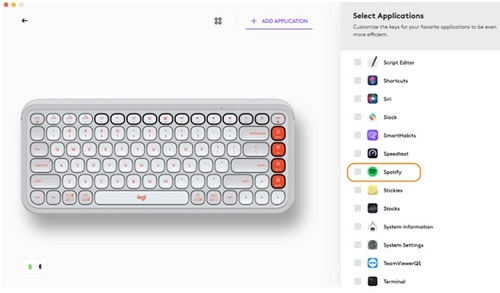
- Selecione e confirme o aplicativo (neste exemplo, Spotify) e selecione as teclas de atalho (por exemplo, Menos brilho) que deseja personalizar e atribuir seu atalho preferido (por exemplo, Anterior).
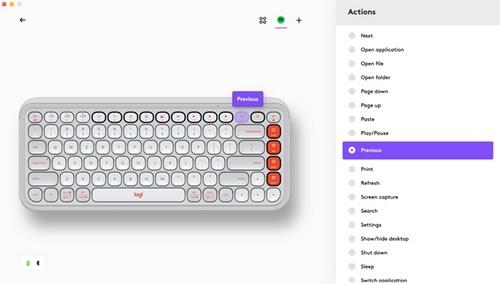
Como usar teclas de função em vez de teclas de atalho
Há duas maneiras de usar as teclas de função em vez das teclas de atalho:
-
Usar Fn Lock
Você pode alternar diretamente entre as teclas de mídia e as teclas F pressionando FN + Esc. -
Usar o Logi Options+
No software Logi Options+, você pode escolher se deseja usar as teclas F como teclas de função padrão em “CONFIGURAÇÕES” sem ter que manter pressionada a tecla Fn.
OBSERVAÇÃO: Por padrão, o teclado tem acesso direto às teclas de mídia.
Teclado adaptável ao sistema operacional
O Logitech POP Icon Keys inclui teclas que se adaptam ao sistema operacional com diferentes funções, de acordo com o sistema do dispositivo em uso.
Quando conectado via Bluetooth, o teclado detecta automaticamente o sistema operacional do dispositivo selecionado no momento e mapeia as teclas para fornecer funções e atalhos nos lugares esperados.
Se o teclado estiver conectado por meio do Logi Bolt ou não conseguir detectar corretamente o sistema operacional de um dispositivo, você pode selecionar manualmente o sistema operacional usando uma combinação de teclas de função:
| Sistema operacional | Mantenha pressionado por 3 segundos |
| mac OS | FN+O |
| iOS | FN+I |
| Windows/Android | FN+P |
| Google Chrome | FN+C |
Flow entre dois computadores
O Logi Flow permite que você trabalhe em vários computadores. Por exemplo, você pode usar o cursor do mouse da Logitech para se mover de um computador para o próximo e o teclado da Logitech seguirá o mouse e trocará de computadores ao mesmo tempo.
Você pode até mesmo copiar e colar entre computadores:
- No Logi Options+, selecione o mouse da Logitech (como o POP Mouse) e vá para o menu Flow do mouse.
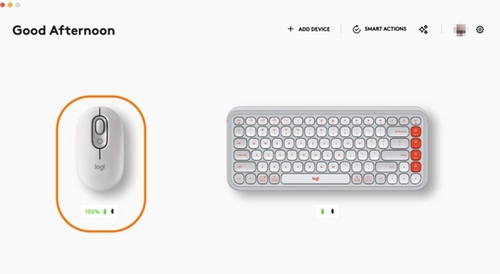
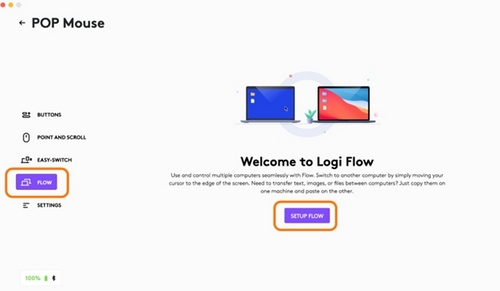
- Você precisará instalar o aplicativo Logi Options+ em ambos os computadores. Para baixar o aplicativo Logi Options+ e saber mais, clique aqui.
GESTÃO DE ENERGIA
- Verifique o status da bateria
- Vida útil da pilha e substituição
- Colocando uma pilha nova
Verifique o status da bateria
- Você pode instalar o software Logi Options+ para obter notificações sobre condição da pilha, incluindo alertas de carga baixa. Para baixar o aplicativo Logi Options+ e saber mais, clique aqui.
- Ou o LED de status ao lado do teclado fica vermelho para indicar que a carga das pilhas está baixa e que é hora de trocá-las.
Vida útil da pilha e substituição
Informações sobre as pilhas:
- Requer duas pilhas alcalinas AAA
- Duração média de até 36 meses
Colocando uma pilha nova
Retire a tampa do compartimento das pilhas na base. Retire as pilhas antigas e insira as pilhas novas, certificando-se de que elas estejam no sentido correto e, em seguida, recoloque a tampa do compartimento das pilhas.

COMPATIBILIDADE
Dispositivos habilitados para tecnologia sem fio Bluetooth:
- Windows 10, 11 ou superior
- macOS 11 ou superior
- iPadOS 14 ou superior
- iOS 14 ou superior
- Android 9.0 ou posterior
- Chrome OS
- Linux
Compatível com o receptor Logi Bolt USB (incluído apenas com o Pebble 2 Combo).
Observação Importante: A ferramenta de atualização de firmware não é mais suportada ou mantida pela Logitech. É altamente recomendável usar o Logi Options+ para seus dispositivos Logitech compatíveis. Estamos à sua disposição para ajudar com qualquer situação durante esta transição.
Observação Importante: O Logitech Preference Manager não é mais suportado ou mantido pela Logitech. É altamente recomendável usar o Logi Options+ para seus dispositivos Logitech compatíveis. Estamos à sua disposição para ajudar com qualquer situação durante esta transição.
Observação Importante: O Logitech Control Center não é mais suportado ou mantido pela Logitech. É altamente recomendável usar o Logi Options+ para seus dispositivos Logitech compatíveis. Estamos à sua disposição para ajudar com qualquer situação durante esta transição.
Observação Importante: O Logitech Connection Utility não é mais suportado ou mantido pela Logitech. É altamente recomendável usar o Logi Options+ para seus dispositivos Logitech compatíveis. Estamos à sua disposição para ajudar com qualquer situação durante esta transição.
Observação Importante: O Software Unifying não é mais suportado ou mantido pela Logitech. É altamente recomendável usar o Logi Options+ para seus dispositivos Logitech compatíveis. Estamos à sua disposição para ajudar com qualquer situação durante esta transição.
Observação Importante: O software SetPoint não é mais suportado ou mantido pela Logitech. É altamente recomendável usar o Logi Options+ para seus dispositivos Logitech compatíveis. Estamos à sua disposição para ajudar com qualquer situação durante esta transição.
PERGUNTAS FREQUENTES
Não há produtos disponíveis para esta seção


